1、先打开两张 素材

2、把两个素材放到同一个画布上 调整好大小

3、打开通道面板 新建一个ALPHA1通道 把这个通道填充白色

4、编辑--填充--图案---选择图案(自己 定义的图案)


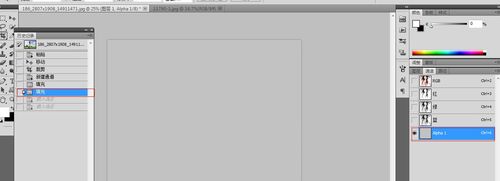
5、调出选区(按着CTRL左键点击ALPHA通道就是调出选区)

6、回到图层面板--选择图层1 按删除键删除 这样基本就算是完成 了

时间:2024-10-23 19:31:06
1、先打开两张 素材

2、把两个素材放到同一个画布上 调整好大小

3、打开通道面板 新建一个ALPHA1通道 把这个通道填充白色

4、编辑--填充--图案---选择图案(自己 定义的图案)


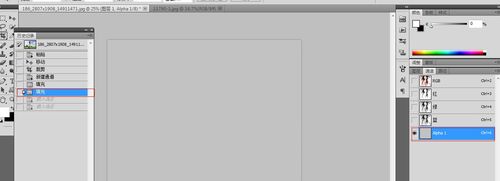
5、调出选区(按着CTRL左键点击ALPHA通道就是调出选区)

6、回到图层面板--选择图层1 按删除键删除 这样基本就算是完成 了

